网站地图
SecureCRT设置打印纸张大小教程
时间:2023-10-31 17:10:57
编辑:蘑菇
来源:网络
在日常工作中,打印文档是我们经常需要进行的任务之一。而在使用SecureCRT时,确保打印输出的文档具有正确的纸张大小非常重要,因为这直接关系到文档的可读性和布局。在这个教程中,将向你介绍如何在SecureCRT中设置打印纸张大小,以确保你的打印文档符合你的需求。一起学习如何在SecureCRT中进行这项设置,提高你的工作效率和打印文档的质量。

SecureCRT设置打印纸张大小教程
【操作流程】
1、打开SecureCRT:首先,启动SecureCRT应用程序,确保进入主界面。
2、点击左上角的文件:在SecureCRT主界面上,定位到左上角的"文件"(File)选项,如图所示。
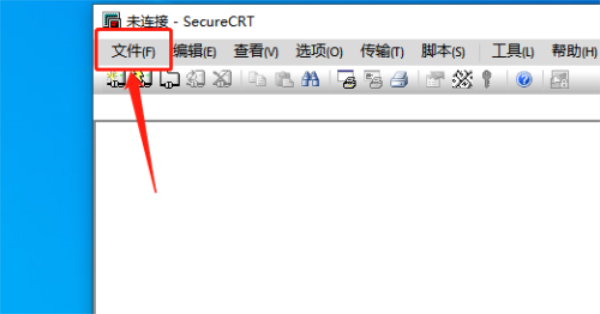
3、选择打印设置:在文件菜单中,点击"打印设置"(Print Setup)选项,进入打印设置界面。
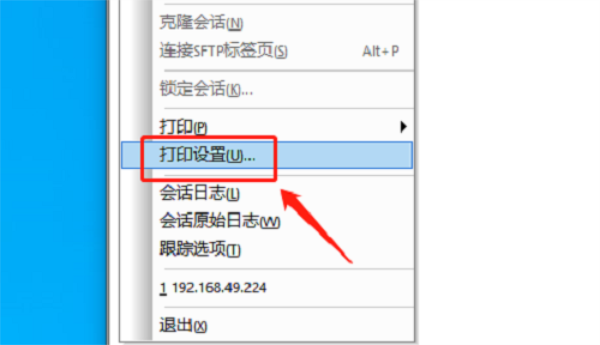
4、调整纸张大小:在打印设置界面中,找到"纸张大小"(Paper Size)位置。点击下拉菜单,选择适合你需求的纸张大小,可能有常见选项如A4、Letter等,或者你也可以选择自定义设置。
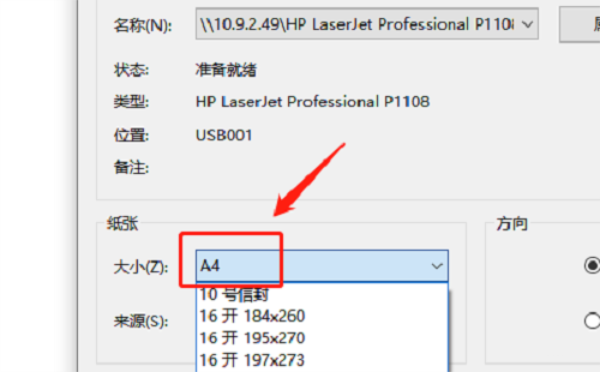
5、确认并保存设置:选择完所需纸张大小后,确保设置无误。点击界面下方的"确定"(OK)按钮,保存并应用你的打印纸张大小设置。
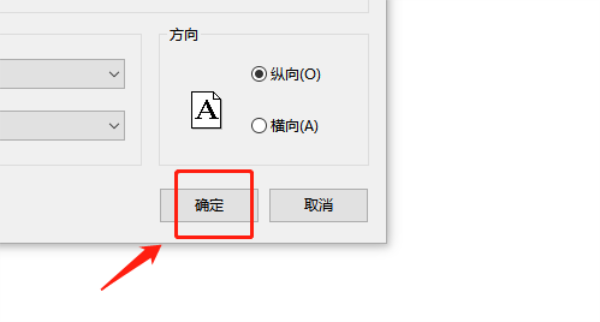
上一篇: 囧次元官方网站入口
下一篇: 鬼谷八荒怎么让妻子怀孕
相关攻略
推荐游戏
